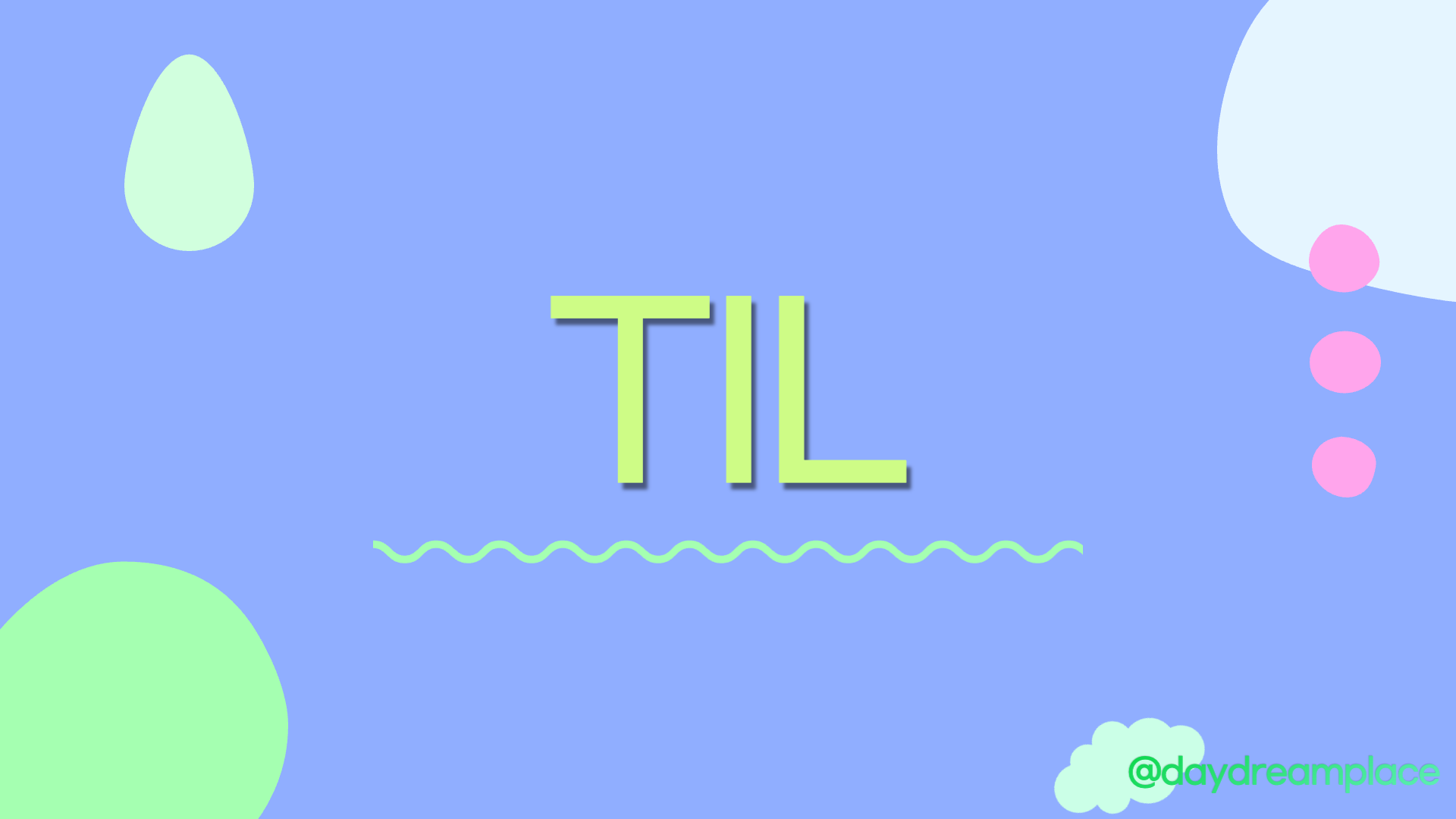DOM에 왜 접근할 줄 알아야 할까?
- 사용자가
<input>태그를 사용한 id와 비밀번호 입력란에 작성한 값을 JS에 접근해서 가져와야한다 ->가져온 값으로 로그인을 시도! - 사용자가
<input>태그를 사용한 각종 회원가입 용 정보에 작성한 값을 JS에 접근해서 가져오ㅏ야한다 -> 가져온 값으로 회원가입 시도! - 사용자가 회원가입을 할 때 체크한 각종 동의항목의 체크 유무를 가져와야 한다. -> 체크유무를 JS에서 확인해서 그 다음 페이지로 넘길지 말지 결정한다.
- 은행 어플에서 이체하고 싶을 때, 사용자가 입력한 금액의 값을 가져와야 한다.-> JS에서 숫자 값을 가져와서 이체 로직 시도!
HTML 요소 취득
- HTML의 구조나 내용 또는 스타일을 동적으로 조작하려면 먼저 HTML 요소를 접근해야 한다.
- DOM은 HTML 요소를 접근할 수 있는 다양한 방법을 제공한다.
tag
태그 이름을 이용한 요소 취득
const allPtags = document.getElementsByTagName('p');해당페이지에 있는 모든 <p> 요소가 배열의 형태로 담겨서 반환된다.
CSS 선택자
querySelector : CSS 선택자를 이용한 요소 노드 취득
const el = document.querySelector('.box-item');box-item라는 클래스를 사용하는 첫 번째 요소가 반환된다.getElementsByTagName메서드를 사용한 것과 달리, 배열이 아닌 요소를 반환한다.
id
**getElementById : id를 이용한 요소 취득
<script>
const element = document.getElementById('id-input');
</script>- id가
id-input인 요소가 반환된다.
**
class
getElementsByClassName : class를 이용한 요소 취득
<script>
const element = document.getElementsByClassName('box-item');
</script>해당페이지에 있는 class 이름이 box-item인 모든 요소가 배열의 형태로 담겨서 반환된다.
DOM을 왜 조작할 줄 알아야 할까?
- 쿠팡사이트에서 검색한 식기 건조대! 사용자가 2페이지로 넘어가길 원한다면? -> JS에서 상품 목록의 이미지, 가격, 간단 설명 등 모든 내용을 바꿔줘야 한다!!! 따라서 HTML조작이 필요하지유~
- 웹 사이트의 실시간 검색이 있다. 1초에 한 번씩 트렌드 검색어가 바뀌어야 할텐데 -> JS에서 1초에 한 번씩 인기 검색어의 텍스트 값을 바꿔줘야 한다!!
- gmail 페이지에서 아직 안 읽은 메일이 10개에서 11개로 변경되어야 한다면?? - JS에서 HTML에 접근하여 10을 11로 바꿔줘야 한다!
- 구글 캘린더에서 내 일정을 초록색에서 노란색으로 변경하고 싶다면? -> JS에서 해당 스케줄의 HTML에 접근하여 노란색으로 변경해주어야 한다!
innerHTML - 내용(content) 조작
// HTML body 태그에 접근하여 내용 조작
document.body.innerHTML = '내용 다 바꿈';innerHTML을 통해 요소의 내용(content), 즉 시작 태그와 종료 태그 사이의 내용에 접근하여 수정할 수 있다.body태그에 접근하여 내부 내용을'내용 다 바꿈'이라는 문자열로 조작했다.body태그 자식 요소가 많더라도innerHTML을 사용하면 안의 내용이 전부 교체된다.
style - 스타일 조작
// id가 'NM_NEWSSTAND_HEADER'인 요소 취득 >> 변수에 저장
const element = document.getElementById('NM_NEWSSTAND_HEADER');
// 해당 요소의 스타일 조작
element.style.backgroundColor = 'blue';- HTML 요소의
style에 접근하여 스타일을 조작할 수 있다. - HTML 페이지에 접근하여
id가NM_NEWSSTAND_HEADER인 요소를 취득했다. - 해당 요소를
element변수에 저장했다. - 해당 요소의
style에 접근하여 배경색(backgroundColor)을‘blue’로 조작했다. - DOM 에 접근하여 스타일을 수정하는 경우
camelCase를 사용한다.
*createElement - 요소 생성
<script>
// h1 요소 생성 및 내용 추가
const item = document.createElement('h1'); // <h1></h1>
item.innerHTML = '제목추가' // <h1>제목추가</h1>
// h1 요소를 추가하고 싶은 위치 취득
const newsHeader = document.getElementById('id-input');
// newsHeader자식으로 item 추가
newsHeader.appendChild(item);
</script>.createElement(tagName)함수를 사용하면 HTML 요소(element)를 생성할 수 있다.createElement함수를 통해h1요소를 생성하고 item이라는 변수에 할당했습니다.
- 생성한
h1요소에innerHTML을 통해 내용(content)을 설정했다. - 요소는 생성만 됐을 뿐, HTML에 추가된 상태가 아니라 눈으로 확인할 수 없다.
- 특정 요소의 자식 요소로
append시키는 방법이 있다. (appendChild) id가id-input인 요소를 찾아서, 자식으로 추가해보자!
-> 해당 요소 내부, 즉 자식 요소로 새롭게 생성한h1요소를 추가할 수 있었다.
요소의 속성(attribute) 조작
// 요소에 id 수정(추가)
element.id = 'newId';
// 요소에 class 수정(추가)
element.className = 'newClass';
// 요소 스타일 수정(추가)
element.style.backgroundColor = "red";document객체로특정 요소(element)에 접근할 수 있듯이, 요소의속성(attribute)에도 접근할 수 있다.- 특정 요소의 속성에 접근하여
id, 혹은class도 추가하고style값도 수정할 수 있다.